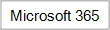Referenca koja se odnosi na istu ćeliju ili raspon na više listova naziva se 3D referenca. 3D referenca praktičan je i praktičan način referenciranja nekoliko radnih listova koji slijede isti uzorak i ćelije na svakom radnom listu sadrže istu vrstu podataka, npr. kada konsolidirate podatke o proračunu iz različitih odjela u tvrtki ili ustanovi.
Što želite učiniti?
Saznajte više o 3D referenciji
Pomoću 3D reference možete dodati dodjelu proračuna između tri odjela, odjela Prodaja, Ljudski resursi i Marketing, svaki na drugom radnom listu pomoću sljedeće 3D reference:
=SUM(Sales:Marketing!B3)
Možete dodati i drugi radni list, a zatim ga premjestiti u raspon na koji formula upućuje. Da biste, primjerice, dodali referencu na ćeliju B3 na radnom listu Sadržaji, premjestite radni list Sadržaji između radnih listova Prodaja i Ljudski resursi kao što je prikazano u sljedećem primjeru.
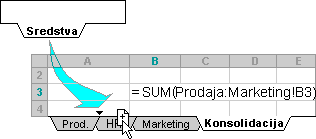
Budući da formula sadrži 3D referencu na raspon naziva radnih listova, Prodaja:Marketing! B3, svi radni listovi u rasponu uključeni su u novi izračun.
Saznajte kako se 3D reference mijenjaju prilikom premještanja, kopiranja, umetanja ili brisanja radnih listova
Sljedeći primjeri objašnjavaju što se događa prilikom umetanja, kopiranja, brisanja ili premještanja radnih listova uvrštenih u 3D referencu. U primjerima se koristi formula =SUM(List2:List6!A2:A5) za zbrajanje ćelija od A2 do A5 na radnim listovima od 2 do 6.
Umetanje ili kopiranje Ako umetnete ili kopirate radne listove između listova List2 i List6 (krajnjih točaka u ovom primjeru), Excel obuhvaća sve vrijednosti u ćelijama od A2 do A5 iz dodanih radnih listova u izračunima.
Izbriši Ako izbrišete radne listove između listova List2 i List6, Excel njihove vrijednosti uklanja iz izračuna.
Premjesti Ako premjestite radne listove između listova List2 i List6 na mjesto izvan raspona referentnog radnog lista, Excel njihove vrijednosti uklanja iz izračuna.
Premještanje krajnje točke Ako premjestite List2 ili List6 na drugo mjesto u istoj radnoj knjizi, Excel će prilagoditi izračun tako da uključuje nove radne listove između njih, osim ako ne obrnete redoslijed krajnjih točaka u radnoj knjizi. Ako obrnete završne točke, 3D referenca mijenja radni list krajnje točke. Recimo, primjerice, da imate referencu na List2:List6: ako premjestite List2 iza lista 6 u radnoj knjizi, formula će u tome učitati list List3:List6. Ako premjestite List6 ispred lista List2, formula će se prilagoditi tako da pokazuje na List2:List5.
Brisanje krajnje točke Ako izbrišete List2 ili List6, Excel će iz izračuna ukloniti vrijednosti s tog radnog lista.
Stvaranje 3D reference
-
Kliknite ćeliju u koju želite unijeti funkciju.
-
Upišite = (znak jednakosti), unesite naziv funkcije, a zatim upišite otvorenu zagradu.
U 3D referenci možete koristiti sljedeće funkcije:
|
Funkcija |
Opis |
|---|---|
|
Zbrajanje brojeva. |
|
|
Izračunava prosjek (aritmetičku sredinu) brojeva. |
|
|
Izračunava prosjek (aritmetičku sredinu) brojeva; obuhvaća tekst i logike. |
|
|
Broji ćelije koje sadrže brojeve. |
|
|
Broji ćelije koje nisu prazne. |
|
|
Polja se dodaju vodoravno i nizom da bi se vratili veće polje |
|
|
Pronalazi najveću vrijednost u skupu vrijednosti. |
|
|
Pronalazi najveću vrijednost u skupu vrijednosti; obuhvaća tekst i logike. |
|
|
Pronalazi najmanju vrijednost u skupu vrijednosti. |
|
|
Pronalazi najmanju vrijednost u skupu vrijednosti; obuhvaća tekst i logike. |
|
|
Množi brojeve. |
|
|
Izračunava standardnu devijaciju na temelju uzorka. |
|
|
Izračunava standardnu devijaciju na temelju uzorka; obuhvaća tekst i logike. |
|
|
Izračunava standardnu devijaciju cijele populacije. |
|
|
Izračunava standardnu devijaciju cijele populacije; obuhvaća tekst i logike. |
|
|
Procjenjuje varijancu na temelju uzorka. |
|
|
procjenjuje varijancu na temelju uzorka; obuhvaća tekst i logike. |
|
|
Izračunava varijancu za cijelu populaciju. |
|
|
Izračunava varijancu za cijelu populaciju; obuhvaća tekst i logike. |
|
|
Polja se dodaju okomito i nizom da bi se vratili veće polje |
-
Kliknite karticu prvog radnog lista na koji se želite pozivati.
-
Držite pritisnutu tipku SHIFT i kliknite karticu zadnjeg radnog lista na koji želite da se referira.
-
Odaberite ćeliju ili raspon ćelija koje želite referencira.
-
Dovršite formulu, a zatim pritisnite ENTER.
Stvaranje naziva za 3D referencu
-
Na kartici Formule u grupi Definirani nazivi kliknite Definiraj naziv.
-
U dijaloškom okviru Novi naziv u okvir Naziv upišite naziv koji želite koristiti za referencu. Duljina naziva može biti do 255 znakova.
-
U okviru Odnosi se na odaberite znak jednakosti (=) i referencu, a zatim pritisnite BACKSPACE.
-
Kliknite karticu prvog radnog lista na koji će se pozivati.
-
Držite pritisnutu tipku SHIFT i kliknite karticu zadnjeg radnog lista na koji će se pozivati.
-
Odaberite ćeliju ili raspon ćelija na koje će se pozivati.